Brave è stato lanciato nel 2016 da Brendan Eich, co-fondatore di Mozilla e JavaScript. Brave mira a rendere il Web un posto migliore e la sua preoccupazione principale è la privacy e la sicurezza. Qui impariamo i passaggi per installare il browser Brave su Ubuntu 22.04 LTS Jammy JellyFish usando il terminale di comando.
Brave è un browser popolare ma ancora dietro Google Chrome anche se offre più funzionalità. Questo browser continua a cercare di posizionarsi come un "browser web più sicuro e veloce" rispetto ad altri fornitori di software simili. Per distinguersi dagli altri browser, Brave ha un blocco degli annunci integrato chiamato "Brave Shields". La cosa interessante è che è anch'esso basato su Chromium, cioè basato sul codice open-source di Google Chrome, e quindi non è un'invenzione del tutto nuova del browser.
Come la maggior parte dei browser più diffusi, Brave è disponibile anche per i sistemi Linux. Ecco alcune delle sue caratteristiche:
• Visivamente e in termini di funzionamento, Brave è fortemente basato su Google Chrome, il che rende molto facile iniziare.
• Brave è un browser open source che blocca automaticamente i cookie e i tracker degli annunci.
• Anche il malvertising e i popup non verranno visualizzati se non lo desideri.
• L'accesso HTTP viene reindirizzato automaticamente a HTTPS.
• I tuoi dati utente rimangono sempre con te. Ciò è reso possibile dalla tecnologia della blockchain di Ethereum, per cui Brave è anche conosciuto come un "browser crittografico".
• Un incentivo per mostrare pubblicità:Brave Rewards.
• Poiché Brave è basato su Chromium, puoi utilizzare le estensioni del Chrome Web Store.
• Blocca gli script
• Blocca i tracker
• Prevenzione delle impronte digitali
• Controllo dei cookie
Passaggi per installare Brave Browser su Ubuntu 22.04 LTS
1. Aggiungi chiave GPG
I pacchetti necessari per installare il browser Brave su Ubuntu 22.04 Jammy non sono disponibili tramite il repository di sistema predefinito. Pertanto, dobbiamo aggiungere il repository fornito dagli sviluppatori ufficiali di questo browser ma per assicurarci che i pacchetti che otteniamo da esso provengano dalla fonte autentica, aggiungi la chiave GPG.
sudo apt install curl -y
Nota :aggiungi solo una determinata chiave GPG secondo le tue esigenze. Tuttavia, se non sei uno sviluppatore o un tester, scegli solo la versione stabile.
Per la versione stabile:
sudo curl -fsSLo /usr/share/keyrings/brave-browser-archive-keyring.gpg https://brave-browser-apt-release.s3.brave.com/brave-browser-archive-keyring.gpg
Per la versione Beta
sudo curl -fsSLo /usr/share/keyrings/brave-browser-beta-archive-keyring.gpg https://brave-browser-apt-beta.s3.brave.com/brave-browser-beta-archive-keyring.gpg
Ultima, per ottenere la versione Nighty:
sudo curl -fsSLo /usr/share/keyrings/brave-browser-nightly-archive-keyring.gpg https://brave-browser-apt-nightly.s3.brave.com/brave-browser-nightly-archive-keyring.gpg
2. Aggiungi Brave Browser Stable Repository
Quindi, importa il repository del browser Brave sul tuo Ubuntu 22.04 Linux con l'aiuto dei comandi forniti. Questo aggiungerà il repository per recuperare i pacchetti del browser e gli aggiornamenti futuri utilizzando il gestore di pacchetti APT.
Nota: A seconda della chiave GPG che hai aggiunto, aggiungi anche il repository di Brave.
Per repository con versione stabile
echo "deb [signed-by=/usr/share/keyrings/brave-browser-archive-keyring.gpg arch=amd64] https://brave-browser-apt-release.s3.brave.com/ stable main" | sudo tee /etc/apt/sources.list.d/brave-browser-release.list
Per repository della versione Beta
echo "deb [signed-by=/usr/share/keyrings/brave-browser-beta-archive-keyring.gpg arch=amd64] https://brave-browser-apt-beta.s3.brave.com/ stable main"|sudo tee /etc/apt/sources.list.d/brave-browser-beta.list
Per il repository della versione Nighty
echo "deb [signed-by=/usr/share/keyrings/brave-browser-nightly-archive-keyring.gpg arch=amd64] https://brave-browser-apt-nightly.s3.brave.com/ stable main"|sudo tee /etc/apt/sources.list.d/brave-browser-nightly.list
3. Esegui l'aggiornamento del sistema
Dopo aver aggiunto il repository, esegui il comando di aggiornamento del sistema che aggiornerà il repository di sistema utilizzando il gestore di pacchetti APT.
sudo apt update -y
4. Installa Brave Browser su Ubuntu 22.04 LTS
Ora, il nostro sistema è completamente pronto per ottenere i pacchetti necessari per configurare il browser Brave sul nostro Jammy Jelly Fish Ubuntu 22.04. Usa il gestore di pacchetti APT con l'opzione –install e il nome del pacchetto.
Per ottenere l'ultima versione stabile del browser:
sudo apt install brave-browser -y
Per la versione Beta:
sudo apt install brave-browser-beta -y
Per ottenere la versione per sviluppatori Nighty
sudo apt install brave-browser-nightly -y
5. Esegui il browser
Fino ad ora, avresti già il browser Brave sul tuo sistema. Per avviarlo, vai su Avvio applicazioni e cerca il browser. Quando vedi la sua icona, fai clic su di essa per eseguire lo stesso.
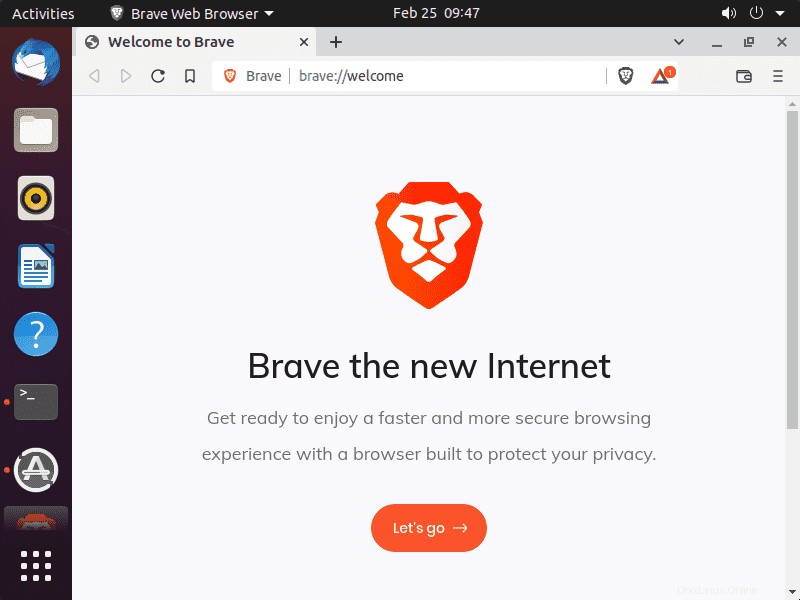
6. Come aggiornare Brave su Ubuntu 22.04
Bene, se hai notato in questo tutorial abbiamo utilizzato il gestore di pacchetti APT e il repository ufficiale di brave per installarlo. Pertanto, possiamo aggiornare facilmente il browser semplicemente eseguendo il comando di aggiornamento del sistema.
sudo apt update && sudo apt upgrade
7. Disinstalla o rimuovi il browser Brave
Chi non è interessato a questo browser open source può rimuoverlo utilizzando il terminale di comando, allo stesso modo in cui lo abbiamo installato noi.
Per la versione installata stabile:
sudo apt autoremove brave-browser --purge
Per rimuovere la versione Beta:
sudo apt autoremove brave-browser-beta --purge
Per la versione notturna:
sudo apt autoremove brave-browser-nightly --purge
Considerando che, per rimuovere anche i repository del browser Brave, possiamo scegliere:
sudo rm /etc/apt/sources.list.d/brave-browser-*
Note finali:
Questi erano alcuni semplici comandi per installare o disinstallare l'ultima versione del browser Brave su Ubuntu 22.04 LTS Jammy Jelly Fish. Coloro che sono in fase di test possono scegliere le versioni beta o Nighty. Brave Browser promette che puoi guadagnare la sua criptovaluta interna Basic Attention Tokens (BAT) guardando gli annunci su Brave. A seconda dell'impostazione, riceverai fino a cinque popup all'ora che mostrano pubblicità. La pubblicità è progettata per essere basata sul tuo comportamento di navigazione e guadagni BAT per questo. In conclusione, a giudicare che il browser Brave porta con sé un concetto interessante, che ovviamente puoi provare.